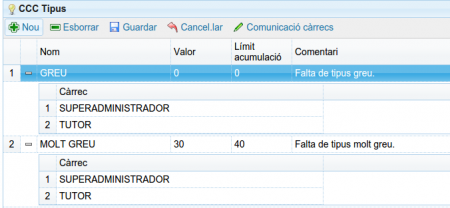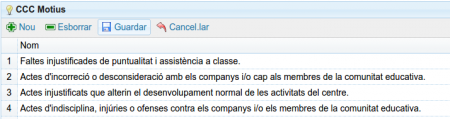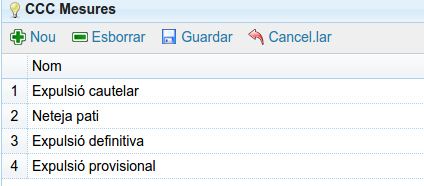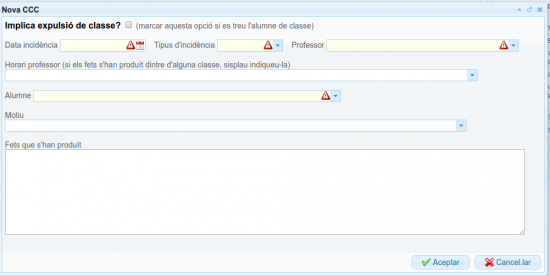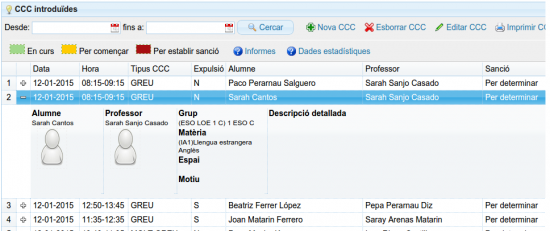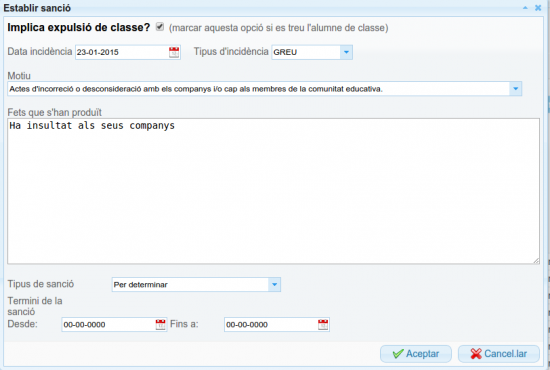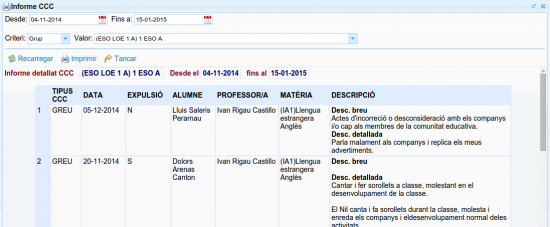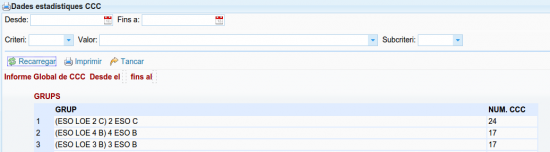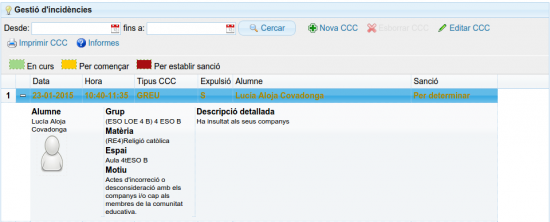Conductes contràries a la convivència: Diferència entre les revisions
| (Hi ha 3 revisions intermèdies del mateix usuari que no es mostren) | |||
| Línia 1: | Línia 1: | ||
| − | Aquest és un mòdul de Gassist que ens permet gestionar les conductes contràries a la convivència en el centre. En aquest bloc anirem desgranant totes les configuracions que s'han de fer i com utilitzar aquest mòdul | + | Aquest és un mòdul de Gassist que ens permet gestionar les conductes contràries a la convivència en el centre. En aquest bloc anirem desgranant totes les configuracions que s'han de fer i com utilitzar aquest mòdul. |
| − | =Configuracions= | + | Les principals característiques: |
| + | * Control i seguiment exhaustiu de les incidències de comportament. | ||
| + | * Categorització de les faltes. | ||
| + | * Altament configurable. | ||
| + | * Comunicació automatitzada als responsables. | ||
| + | * Generació d'informes per diferents criteris: professors, alumnes, grups, dates,.... | ||
| + | * Accés de les famílies a les incidències de comportament dels seus fills | ||
| + | |||
| + | |||
| + | =Configuracions d'administrador= | ||
Si anem a l'apartat de "Configuracions generals" del menú de la dreta veiem que tenim tres opcions relacionades amb CCC | Si anem a l'apartat de "Configuracions generals" del menú de la dreta veiem que tenim tres opcions relacionades amb CCC | ||
| Línia 91: | Línia 100: | ||
Quan fem login com a professor, en la secció "Les meves gestions" disposem de l'apartat "Gestió d'incidències" de les incidències que hem posat nosaltres | Quan fem login com a professor, en la secció "Les meves gestions" disposem de l'apartat "Gestió d'incidències" de les incidències que hem posat nosaltres | ||
| + | |||
| + | [[Fitxer:ccc_009.png|550px|center]] | ||
| + | |||
| + | Si seleccionem una CCC podrem | ||
| + | * Filtrar per dates | ||
| + | * Editar-la ([[Conductes contràries a la convivència#Gestionar_les_CCC|Més info]]) | ||
| + | * Veure més detalls de les CCC ([[Conductes contràries a la convivència#Veure_més_detalls_de_les_CCC|Més info]]) | ||
| + | * Crear una nova ccc ([[Conductes contràries a la convivència#Crear_una_nova_CCC|Més info]]) | ||
| + | * Generar informes ([[Conductes contràries a la convivència#Generar_informes|Més info]]) | ||
| + | |||
| + | = CCC com a tutor = | ||
| + | |||
| + | Quan fem login com a tutor, en la secció corresponent a la nostra tutoria disposem de l'apartat "Gestionar CCC" de les incidències que podem gestionar en funció del càrrec | ||
| + | |||
| + | [[Fitxer:ccc_009.png|550px|center]] | ||
| + | |||
| + | Si seleccionem una CCC podrem | ||
| + | * Filtrar per dates | ||
| + | * Editar-la ([[Conductes contràries a la convivència#Gestionar_les_CCC|Més info]]) | ||
| + | * Veure més detalls de les CCC ([[Conductes contràries a la convivència#Veure_més_detalls_de_les_CCC|Més info]]) | ||
| + | * Crear una nova ccc ([[Conductes contràries a la convivència#Crear_una_nova_CCC|Més info]]) | ||
| + | * Generar informes ([[Conductes contràries a la convivència#Generar_informes|Més info]]) | ||
| + | |||
| + | = CCC com a coordinador = | ||
| + | |||
| + | Quan fem login com a coordinador, en la secció corresponent a la nostra tutoria disposem de l'apartat "Gestionar CCC" de les incidències que podem gestionar en funció del càrrec | ||
[[Fitxer:ccc_009.png|550px|center]] | [[Fitxer:ccc_009.png|550px|center]] | ||
Revisió de 10:29, 7 feb 2015
Aquest és un mòdul de Gassist que ens permet gestionar les conductes contràries a la convivència en el centre. En aquest bloc anirem desgranant totes les configuracions que s'han de fer i com utilitzar aquest mòdul.
Les principals característiques:
- Control i seguiment exhaustiu de les incidències de comportament.
- Categorització de les faltes.
- Altament configurable.
- Comunicació automatitzada als responsables.
- Generació d'informes per diferents criteris: professors, alumnes, grups, dates,....
- Accés de les famílies a les incidències de comportament dels seus fills
Contingut
Configuracions d'administrador
Si anem a l'apartat de "Configuracions generals" del menú de la dreta veiem que tenim tres opcions relacionades amb CCC
- CCC Tipus.En aquest apartat podrem indicar quins són els tipus de conductes contràries que tenim en el nostre centre. Podrem crear nous tipus, esborrar-los, desar els canvis fets o cancel.lar l'edició que estiguem duent a terme. Si selecciones un tipus de falta, s'activa el botó "Comunicació càrrecs" que ens permet indicar a qui anirà dirigida la comunicació per correu electrònic quan es produeixi alguna falta.
- CCC Motius.Aquesta opció ens permetrà indicar diferents motius per els quals es pot posar una CCC. Podem afegir, eliminar, desar els canvis que fem o cancel.lar l'edició
- CCC Mesures. Com en el cas anterior, ens permet indicar diferents mesures sancionadores. Podem afegir, eliminar, desar els canvis que fem o cancel.lar l'edició
- CCC Límits. Aquesta característica encara no està habilitada. La seva finalitat serà poder indicar les relacions numèriques entre els diferents tipus de faltes. Per exemple, indicar si una greu equival a tres lleus , o quin és el límit a partir del qual s'ha de fer una expulsió de forma que sigui el mateix aplicatiu el que realitzi aquest control. de fet, en algun dels apartats anteriors ja tenim les columnes preparades per quan s'habiliti
Accions ....
Crear una nova CCC
Clicant sobre el botó "Nova CCC" ens permetrà crear una nova CCC. Ens apareixerà la finestra que podem veure a continuació
En aquesta finestra podrem introduir:
- Si aquesta incidència implica una expulsió de classe
- Data de la incidència
- Tipus d'incidència
- Professor que posa la incidència
- Horari en el que es va posar la incidència (En el desplegable apareixen els ítems de l'horari del professor seleccionat
- Alumne al que se li posa la incidència
- Motiu dels presents en un desplegable
- Descripció una mica més detallada dels fets
Una vegada aquesta informació ja està introduïda la CCC ja està registrada i la podrem gestionar
Filtrar les CCC per dates
En la part superior de la finestra podrem filtrar per dates per tal que se'ns mostrin les CCC introduïdes entre les dates que indiquem.
Gestionar les CCC
Si en la pantalla principal seleccionem una CCC podrem esborrar-la (Si som administrador), imprimir-la en pdf o editar-la.
Les dues primeres accions són molt simples. Si escollim editar una CCC en la part superior, se'ns obre una finestra amb la informació de la que ja disposem i tenim la possibilitat de completar-la
Podrem indicar el tipus de sanció i el termini de la sanció. Tanmateix podríem modificar o completar la informació que hem posat anteriorment. segons si la sanció encara s'ha d'executar, s'esta executant o s'ha tancat la informació de la sanció tindrà un o un altre color
Veure més detalls de les CCC
Com en molt llocs de l'aplicació , clicant sobre el "+" al costat de la CCC podrem veure'n un extracte de la informació més detallada
Generar informes
També disposem de dos botons que ens permeten la generació d'informes. Si cliquem sobre "Informes" podrem personalitzar informes:
- per dates
- per alumne, professor o grup
- amb un valor determinat
Aquestes opcions em donen la flexibilitat d'extreure les incidències que s'han produït, com podem veure a la imatge, el grup de primer A d'ESO entre el 4/11 i el 15/1
Generar estadístiques
També podem generar estadístiques en els que també podem realitzar les cerques segons determinats criteris i subcriteris i on se'ns presenta la informació ordenada per grups, matèries, alumnes i professors.D'aquesta forma podem establir els grups més o menys sancionat, el professor que més incidències posa, o la matèria ( Departament) que més o menys sancions ha posat.
Aquest informe es pot filtar per data, per criteris (grup/alumne/professor), per valor (Seleccionar un ítem del grup anterior), per subcriteri (Podem afegir un subcriteri per fer la cerca). Aquesta eina és molt versàtil a l'hora de extreure informació relativa a les CCC
CCC com administrador
Quan hem fet login com a administrador, a la secció "Tauler de control" podem trobar l'apartat "Incidències Introduïdes", Des d'aquesta pàgina es poden realitzar múltiples tasques que anem explicant separadament. En primer lloc tenim una imatge global de la pantalla que se'ns obre
Si seleccionem una CCC podrem
- Filtrar per dates
- Editar-la (Més info)
- Crear una nova ccc (Més info)
- Veure més detalls de les CCC (Més info)
- Generar informes (Més info)
- Generar estadístiques (Més info)
CCC com a professor
Quan fem login com a professor, en la secció "Les meves gestions" disposem de l'apartat "Gestió d'incidències" de les incidències que hem posat nosaltres
Si seleccionem una CCC podrem
- Filtrar per dates
- Editar-la (Més info)
- Veure més detalls de les CCC (Més info)
- Crear una nova ccc (Més info)
- Generar informes (Més info)
CCC com a tutor
Quan fem login com a tutor, en la secció corresponent a la nostra tutoria disposem de l'apartat "Gestionar CCC" de les incidències que podem gestionar en funció del càrrec
Si seleccionem una CCC podrem
- Filtrar per dates
- Editar-la (Més info)
- Veure més detalls de les CCC (Més info)
- Crear una nova ccc (Més info)
- Generar informes (Més info)
CCC com a coordinador
Quan fem login com a coordinador, en la secció corresponent a la nostra tutoria disposem de l'apartat "Gestionar CCC" de les incidències que podem gestionar en funció del càrrec
Si seleccionem una CCC podrem